ビットフライヤーからバイビットへ送金する方法を知りたい……
仮想通貨を送金するのが初めてだから画像付きでやり方を教えてほしい!
ビットフライヤー(bitFlyer)からバイビット(Bybit)へ仮想通貨を送金するのが初めてだと、うまくできるか不安になりますよね。
この記事ではビットフライヤーからバイビットへ仮想通貨を送金する方法を画像つきで解説します。
ビットフライヤーから仮想通貨を送金する際は、送金手数料が無料の仮想通貨を選んで手数料を抑えましょう。
バイビットに入金ができたら、まずは仮想通貨USDT(テザー)を入手するのがおすすめです。
ビットフライヤー(bitFlyer)からバイビット(Bybit)に仮想通貨を送金する方法

ビットフライヤーから海外取引所バイビットに仮想通貨を送金する手順は次のとおりです。
それでは順番に解説していきます。
手順①:バイビットで送金に必要なアドレスを入手する
まずは送金に必要なアドレスを入手するため、『バイビット』にログインしてください。
ログインしたら、「暗号資産を購入」→「暗号資産を入金」の順に選びます。

今回はステラルーメン(XLM)を送金するので「XLM」と入力して検索しましょう。
XLMが表示されたら選択し、右側の「確認しました」を選びます。
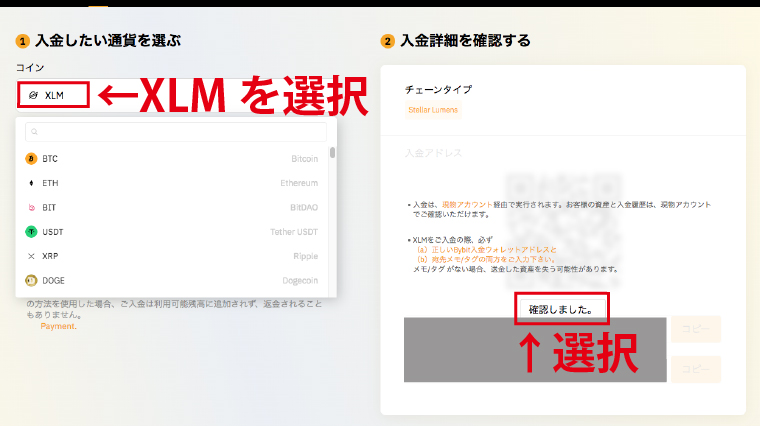
- ビットフライヤーからバイビットへの送金手数料が無料だから
- 送金時間も短く、バイビットに入金されるのも早い
ステラルーメン入金用のQRコード、「アドレス」、「タグ」が表示されるので、確認してください。
ビットフライヤーからバイビットへの送金には、「アドレス」と「タグ」(下2つ)を使用します。
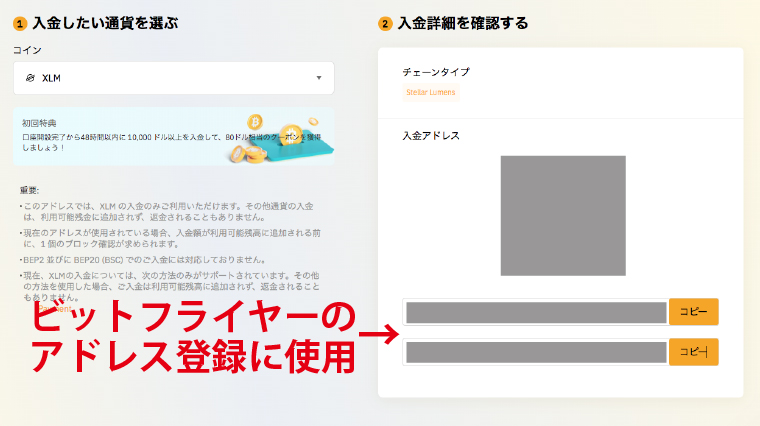
「入金アドレス」と「タグ」は、ビットフライヤーでアドレス登録する際に必要です。
後ですぐに確認できるよう、画面は消さずにおいておきましょう。
手順②:ビットフライヤーでバイビットの送金アドレスを登録する
バイビットで入金アドレスを確認できたら、ビットフライヤーにアドレスを登録します。
『ビットフライヤー』にログインし、「入出金」→「ステラルーメン」→「送付」→「アドレスを登録する」の順に選択します。

ビットフライヤーからメールが送信されるので、届いたメールを確認します。
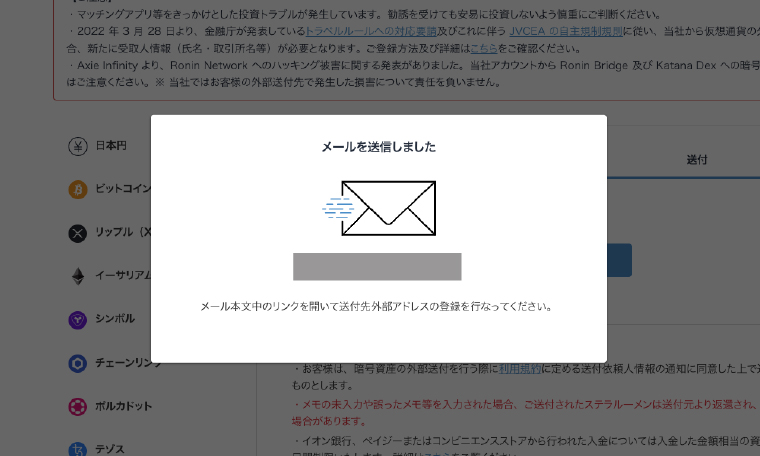
メールに記載されている外部アドレス登録用のリンクを選択します。
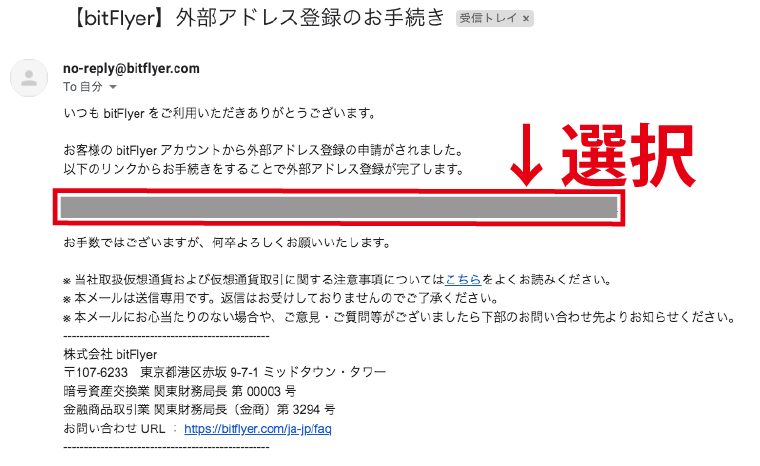
二段階認証を完了すると、登録情報の入力画面になります。
ラベル、アドレス、メモを入力して「次へ」を選択。
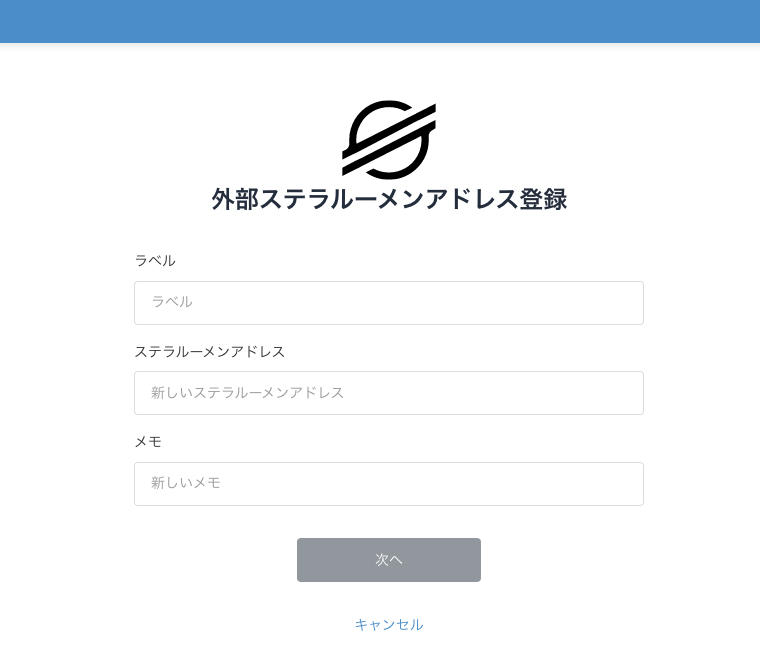
- ラベル:自分が送付先を把握しておくために任意の名前を記載する欄
- ステラルーメンアドレス:バイビットの入金アドレスを記載
- メモ:バイビットのタグを記載
※アドレスとメモに誤りがあるとうまく送付できないので要注意です。
※ラベルは「Bybit」や「バイビット」など、自分がバイビットのアドレスだと分かる名前で大丈夫です。
「アドレス所有者」「送付先」「送付先取引所名」を選ぶ画面になるので、それぞれ選択し「追加する」を選びます。
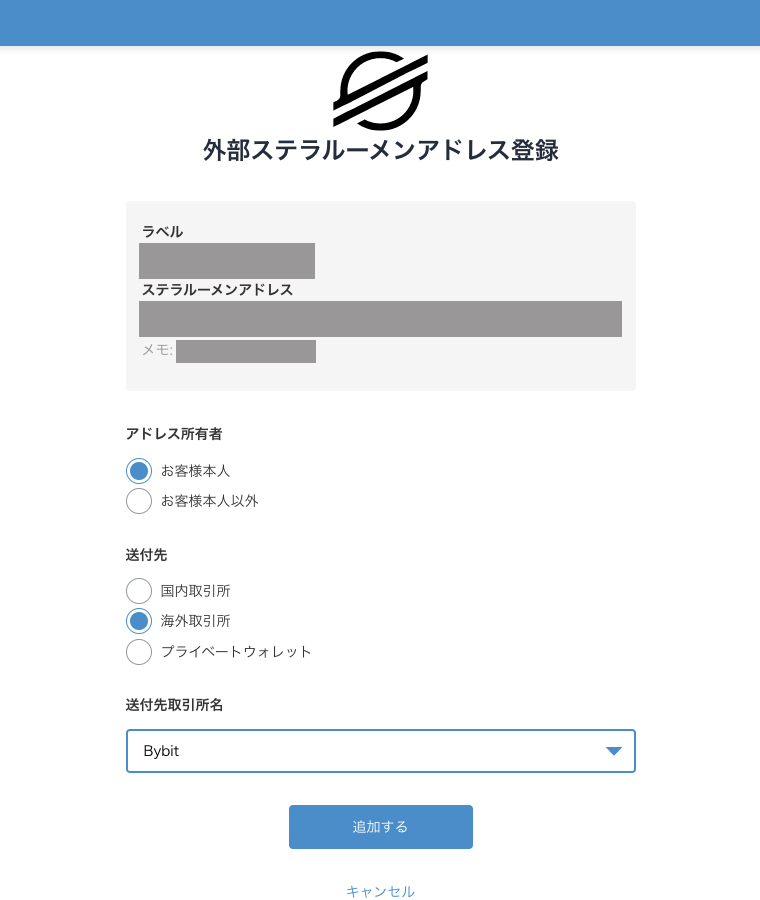
これでアドレスの登録完了です。
手順③:ビットフライヤーからバイビットへ仮想通貨を送金する
アドレス登録もできたら、ビットフライヤーに登録したバイビットのアドレスに仮想通貨を送金しましょう。
ビットフライヤーの画面で入出金→ステラルーメン→送付の順に選び、先ほど登録したバイビットのアドレスを選んでください。
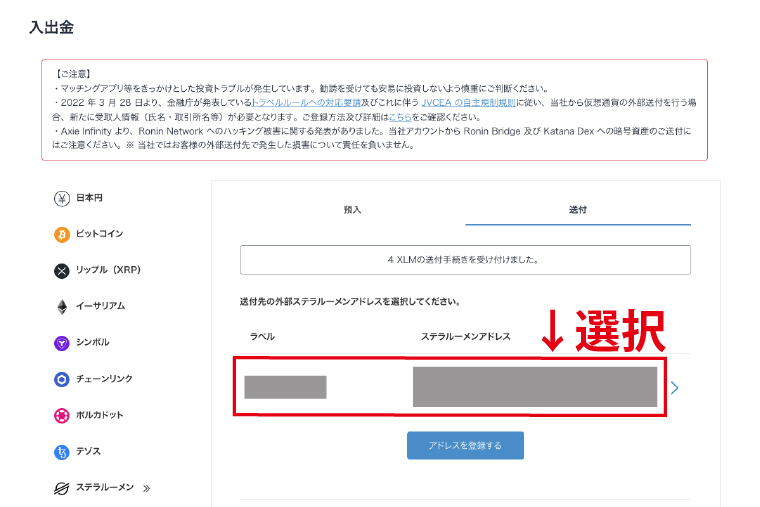
送金内容を入力する画面になるので、「送付数量」を入力して「送付する」を選択します。
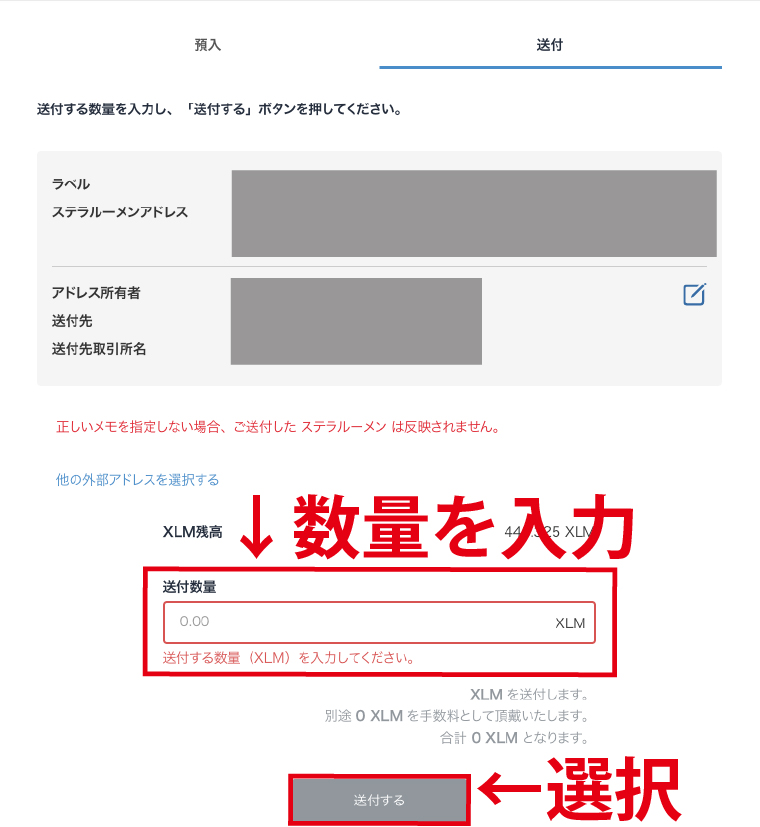
- まずは数百円などの少額から送金してみましょう。
- ステラルーメン(XLM)は送金手数料無料なので、手数料が無駄にかかってしまう心配もありません。
あとは、二段階認証をして「送付を確定する」を選べば、送金の手続きは完了です。
ビットフライヤーからは送金完了のメール、バイビットからは入金完了のメールが届くので、不安な方は確認しておきましょう。

念のため、少し時間を置いてから『バイビット』に入金されているか確認しておきましょう。
ログインしたあと、「資産」→「現物アカウント」と選択すれば確認できます。
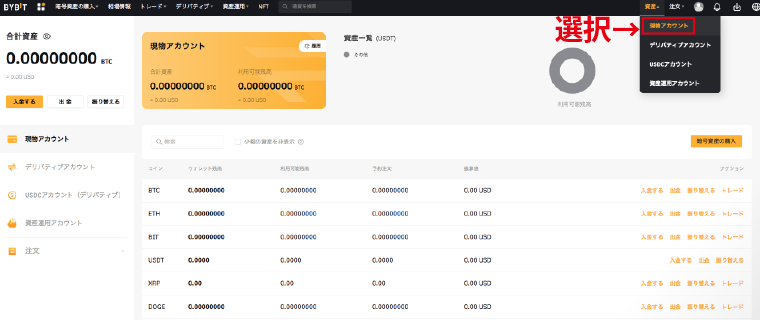
ビットフライヤー(bitFlyer)からバイビット(Bybit)へ送金する際の手数料を抑える方法

ビットフライヤーからバイビットへ仮想通貨を送金する際に、手数料を抑える方法を2つお伝えします。
方法①:送金手数料が無料の仮想通貨を選ぶ
ビットフライヤーからバイビットへの送金手数料が無料の仮想通貨を選びましょう。
- リップル(XRP)
- ステラルーメン(XLM)
手数料が無料なだけでなく、リップルとステラルーメンは送金時間が短いので、入金がうまくいったかすぐに確認できます。
どちらの仮想通貨を選んでも大丈夫ですが、私自身はステラルーメンをよく選びます。
モナコインも送金手数料は無料ですが、バイビットで取り扱っていない仮想通貨のため、送金しないように注意してください。
方法②:販売所ではなく取引所で仮想通貨を買う
手数料を抑えるために、ビットフライヤーの販売所ではなく取引所で仮想通貨を買いましょう。
手数料の高い販売所ではなく取引所で仮想通貨を買う方法も紹介します。
ちなみに、ビットフライヤーの取引所は『bitFlyer Lightning』という名前です。
仮想通貨を購入するためには、事前にビットフライヤーへの入金が必要です。
入金方法が分からない方は、以下の記事を参考にしてください。
手数料の安い取引所で仮想通貨を買う方法
それでは、手数料が安い『bitFlyer Lightning』で仮想通貨を購入する方法を解説します。
まずは『ビットフライヤー』にログインし、左側にある『bitFlyer Lightning』を選びます。
※『bitFlyer Lightning』の画面にいくと音がでるので、ご注意ください。

『bitFlyer Lightning』の画面に移動したら、検索欄から「XLM/JPY」を選びます。
※ここではXLM(ステラルーメン)を買いますが、XRP(リップル)でも大丈夫です。

念のため、「XLM/JPY」をちゃんと選べているか確認しておきましょう。

仮想通貨の購入は、板情報の右側にある欄でできます。
「成行」を選び、買いたい数量を入力したら、「買い」を選びます。
※指値でもいいですが、ここでは簡単かつ取引も早く完了する成行を選んでいます。

- 買いたい数量を入力すると、その下に予想価格と手数料が表示されるので確認しておきましょう。
確認画面になるので、問題がなければ「買い」を選びましょう。

これで、ビットフライヤーでステラルーメン(XLM)を購入できました。
手数料が少しかかりますが、販売所と比べるとはるかに安い金額です。
ビットフライヤー(bitFlyer)からバイビット(Bybit)へ送金した後のおすすめの行動

ビットフライヤーからバイビットに無事に送金できた後のおすすめの行動もお伝えしておきます。
入金が完了したら、まずは仮想通貨USDT(テザー)を入手しましょう。
USDTはドルの価格に連動した仮想通貨で、1USDT=1ドルとなるように価値が担保されています。
ステーブルコインと呼ばれ、ビットコインなどの仮想通貨と異なり価格が安定しています。
USDT(テザー)を入手すれば、バイビット(Bybit)を活用できます。
- 欲しい仮想通貨を購入する
- ステーキングやコピートレードで資産を増やす
など、USDTを使ってできることはたくさんあります。
おすすめ行動:仮想通貨USDT(テザー)を入手する方法
それでは「テザー(USDT)」を買う流れを解説します。
まずは『バイビット』にログインし、検索欄に「XLM」と入力します。
そして、表示される選択肢から「XLM/USDT」を選びます。

「XLM/USDT」を選択できていることを確認したら、右側にある「売り」を選びます。

「指値注文」の場合は、「注文価格」と「数量」を入力し、「XLMを売る」を選択します。
※「成行注文」を選ぶと「数量」のみの入力になるので、より簡単に取引できます。

内容を確認し、問題なければ「XLMを売る」を押します。

これで「テザー(USDT)」の購入が完了しました。
ちゃんと購入できたか心配な方は、「資産」→「現物アカウント」と選べばUSDTを買えているか確認できます。
まとめ:ビットフライヤー(bitFlyer)からバイビット(Bybit)に仮想通貨を送金してみよう
この記事では、次の内容をお伝えしました。
ビットフライヤーからバイビットに仮想通貨を送金する際は、送金手数料が無料のリップル(XRP)かステラルーメン(XLM)を選びましょう。
また手数料を抑えるために、ビットフライヤーの販売所ではなく取引所で仮想通貨を買いましょう。
バイビットに入金が完了したら、まずは仮想通貨USDT(テザー)を買うのがおすすめです。
仮想通貨USDT(テザー)があれば、バイビットで欲しい仮想通貨を買ったりステーキングなどのサービスを利用できます。
今回は、ステラルーメン(XLM)を例に送金方法を説明しましたが、他の通貨も同じ手順で送金できます。
バイビットの口座開設も無料で簡単にできます。
私が口座開設した際は、5分ほどでできました。
バイビット(Bybit)の口座開設がうまくできるか不安な方は、以下の記事をご覧ください。








